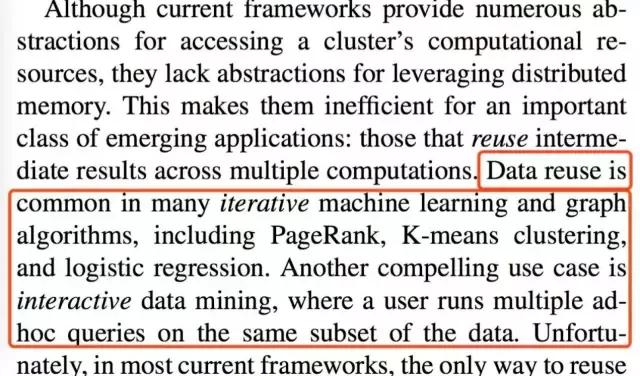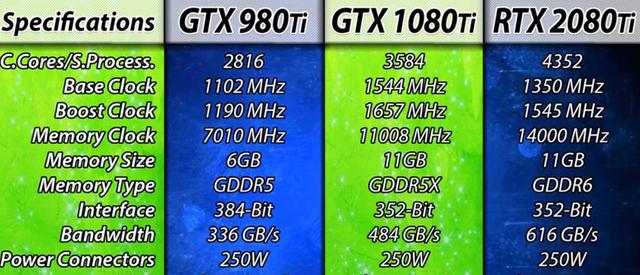ps功能强大,想学好ps就必须认识并熟练掌握ps常用的工具。小白课程一就是教你认识ps常用工具及使用方法。搬好小板凳笔记本听课咯!
一、Photoshop常用工具栏介绍

二、常见工具介绍
1、移动工具(V):移动当前选中图层,勾选自动选择,则可移动任意图层

2、选框工具(M):用于需要选择的区域,常见有矩形选框和圆形选框,按住shift 选框工具即可画出等比例的形状;运用选区工具填充颜色,按住alt delete填充前景色,按住ctrl delete填充背景色;注意运用选区工具画图形属于位图,放大缩小会图像品质失真

3、套索工具(L):可画出不规则形状的选区

4、魔术棒工具(W):用于背景色单一、主体与背景有明显差别的图片的抠图

5、修复工具(J):去除照片污点及不需要部分或者修复照片中的瑕疵部分

6、文字工具(T):文字排版,在窗口调出字符样式可更改文字样式及段落样式排版;输入段落文字时可先选中文字工具,在画板上拖出一个方框,输入段落文字,然后使用字符或者段落样式更改文字状态,避头尾法则设置中选择严格则可有效避免段落文字中的标点在一行的头部出现

7、渐变工具(G):填充图层/选区颜色

状态栏可调整渐变角度:线性渐变,径向渐变,角度渐变,对称渐变,菱形渐变

点击状态栏中渐变样式就可进入到渐变编辑器,可任意调整自定义渐变颜色,也可以将你常用的渐变进行储存,以便下次进行使用;也可以载入你在别的网站下载的渐变颜色
8、加深减淡工具(O):可加深或减淡图片中的颜色
9、钢笔工具(P):路径可用于图片抠图,形状可画出不规则图形;抠图或者画选区在状态栏中选择路径模式,用钢笔画出你希望的图形,按ctrl enter健载入选区;选择形状模式即可用钢笔画出各种矢量图形,钢笔画图形连接的地方叫锚点,锚点可使用路径选择工具中的白箭头进行调整位置,以及拉动锚点手柄更改线条弧度;锚点的手柄可通过钢笔工具中的转换点工具调整出来,使用方法在转换点工具的状态下用鼠标点击选中锚点不动,向左右拉扯即可调出手柄;常见的钢笔工具有添加锚点和删除锚点,顾名思义,在画好的图形中,可以添加和删除锚点,以便更改形状

10、橡皮擦工具(E):擦去图片不需要部分
11、路径选择工具(A):黑箭头可直接选择形状元件和群组,白箭头可选择形状锚点并更改,常配合矢量图形使用
12、矩形工具(U):可画出不同矢量图形,


按住shift 选中的图形,可画出正边形,可在状态栏中更改图形的大小,及图形的描边状态和图形颜色;选择多边形工具可在状态栏中(边)设置边的数量画出不同的多边形

矩形工具有两种方法使用,选择矩形工具,更改状态栏中的数值,再画出图形;或者先画好图形,用黑箭头选中图形,再使用状态栏更改图形数值
13、前景色背景色工具

14、快速蒙版工具(Q):保护你想要的区域不被更改,使用方法,选中快速蒙版工具,然后使用画笔涂抹出你想要保护的区域,再次选择快速蒙版工具,会形成一个斑马线选区,我们涂抹的部分就会被保护起来,可以更改未被选中的区域
以上就是使用ps常用的工具了,具体用法咱们用到后期的实际案例中。
恭喜你已经踏入ps门槛,接下来的时间里小编希望和大家一起学习进步,将ps运用的炉火纯青。
下一节,咱们介绍ps图层面板,重要的事情说三遍,很重要很重要很重要的一课哦!记得先收藏关注小编头条号,easy学习。
,